
인강을 들으면서 강의자료로 pdf를 받았는데
아이패드에서 인강 들으면서 필기를 하려고 하는데 불편하더라구요 ㅠ
pdf파일을 암호제거하고 저장하는 방법을 찾아보았는데 생각보다 굉장히 간단하고 쉽더라구요!
개인기기에서 단순 필기 용도로 편리하기 위해 PDF암호를 해제해보았습니다.
https://www.ilovepdf.com/ko/unlock_pdf
PDF 파일을 해제하세요. PDF 파일의 비밀번호를 제거하세요.
PDF 비밀번호를 온라인으로 제거하세요. PDF 파일의 비밀번호 보안을 제거하세요.
www.ilovepdf.com
위의 사이트에서 쉽게 암호 제거를 할 수 있습니다
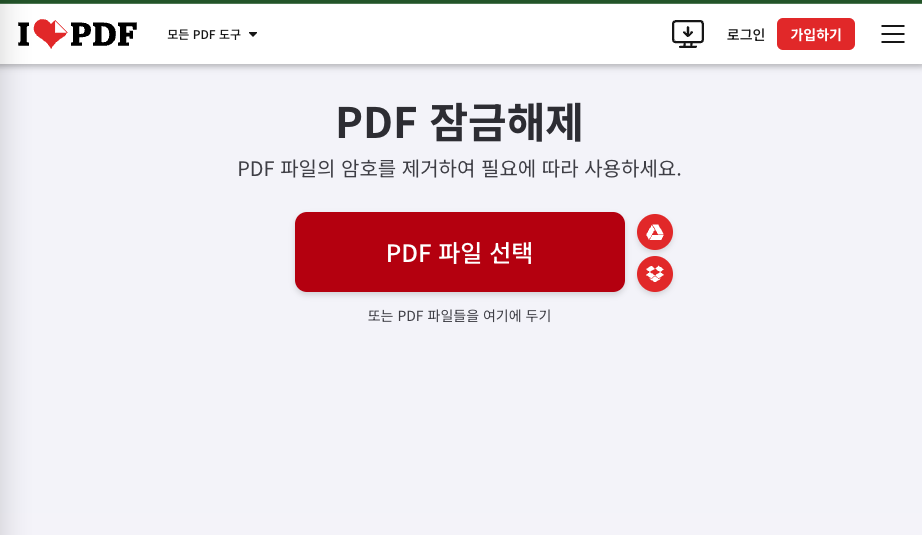
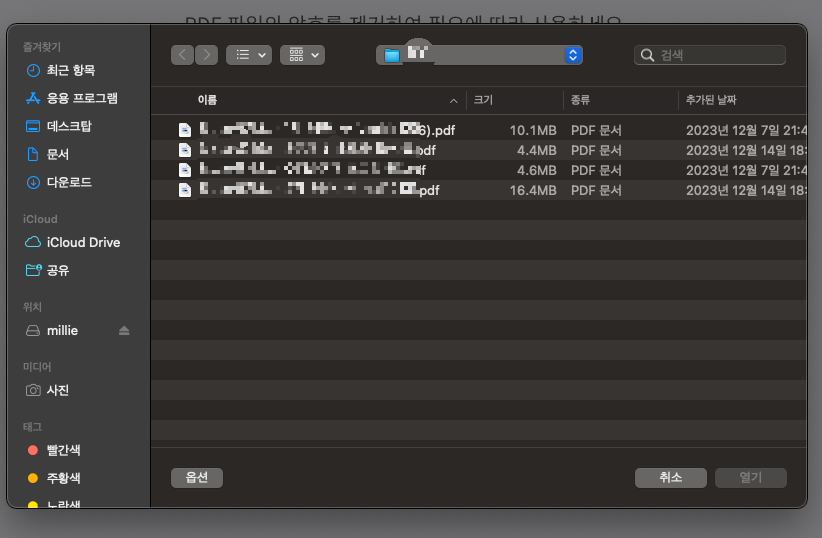
암호를 제거할 파일을 선택해줍니다!
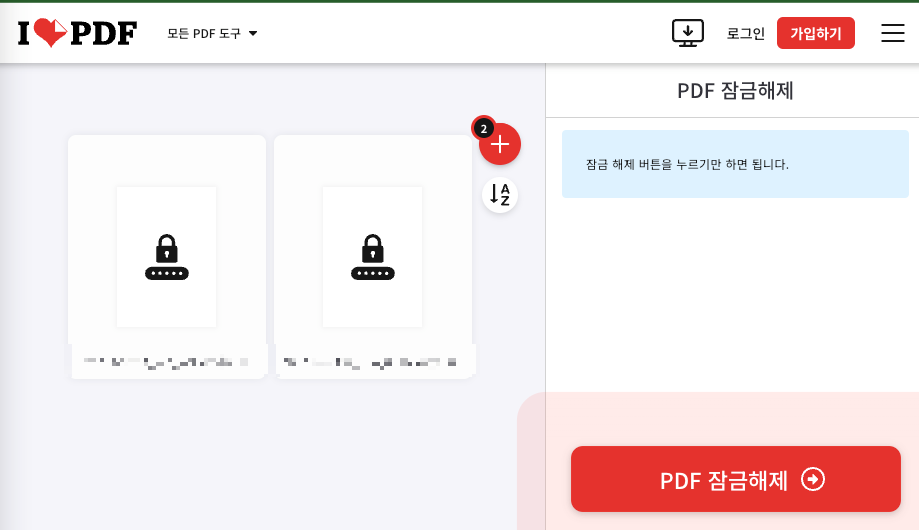
선택한 pdf들이 왼쪽화면에 뜨고 오른쪽 PDF 잠금해제 버튼을 눌러줍니다
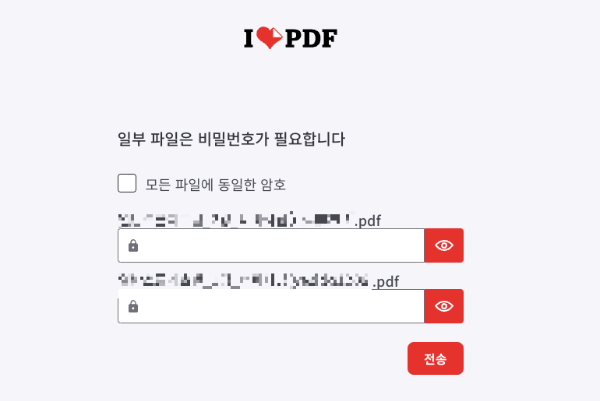
아래와 같이 해제할 PDF에 비밀번호를 입력하는 란이 나옵니다. 해당 파일의 맞는 비밀번호를 입력해주세요.
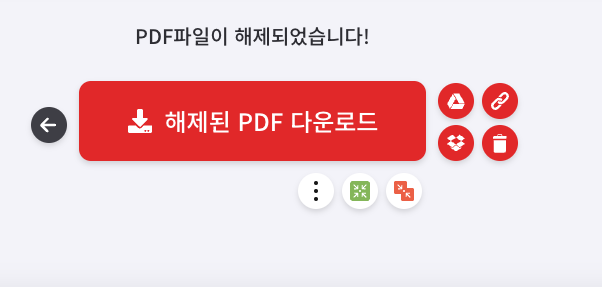
파일용량에 따라 걸리는 시간은 상이하겠지만
저는 1분 이내로 완료!
해제된 PDF 다운로드 버튼을 누르면 암호가 제거된 PDF들이 압축파일로 다운로드가 됩니다.!
추가적으로 아이패드 필기는

노타빌리티 notability 어플을 사용하고 있는데 너무 좋아요
UI도 간편하고 편의하고,
다만!
년간 16500원 결제해야하더라구요 ㅠㅠㅠ
커피사먹는 돈을 생각하면 공부 하는데 이정도 투자는 너무 싸지만..

무료앱을 찾으시면
collanote 콜라노트를 사용해보세요!
'제주에서살아요 > 유용한 정보' 카테고리의 다른 글
| [kollus player] 콜러스 플레이어 "녹화 프로그램이 감지되었습니다" 맥북에서 재생 에러 해결방법 (2) | 2024.01.13 |
|---|---|
| 맥북 무선/유선 트랙패드 먹통 한방해결 하는 방법 (0) | 2023.12.20 |
| [2023] 제주공항 <-> 서귀포 버스 제주공항 가는 버스 노선, 시간표 모두 정리 + 노선표 ( 내가 보려고 기록한 글 ) (0) | 2023.09.27 |
| [한국전력공사] 주택용 에너지캐시백 신청(요금환급 방법) (1) | 2023.06.17 |
| [제주살이] 제주 공공전세주택 입주자 모집 공고 (0) | 2023.05.11 |



